您有興趣學習如何建立數位簽名嗎?在當今的商業世界中,數位簽名不僅是一件好事,而且也是一件有必要的事情,它讓您只需點擊幾下即可立即合法地簽署文件。
有鑑於此,您將在本文中使用我們的綜合指南學習如何製作數位簽名。本指南將引導您完成建立數位簽章的步驟,向您展示我們的 UPDF 應用程式的許多功能,並比較使用其他軟體替代方案。
如何使用 UPDF 建立數位簽名?
如果您正在尋找建立數位簽名的簡單解決方案,UPDF是您的首選工具。 UPDF 不僅僅是一個簽名應用程式,它也是一款頂級的人工智慧 PDF 編輯器。它允許您跨多個平台對 PDF 進行編輯、簽署、轉換等操作。也就是說,借助 UPDF 的用戶友好介面,您可以快速、簡單地向 PDF 添加數位簽名。下載此軟件,並立即開始建立數位簽名。
Windows • macOS • iOS • Android 100% 安全性
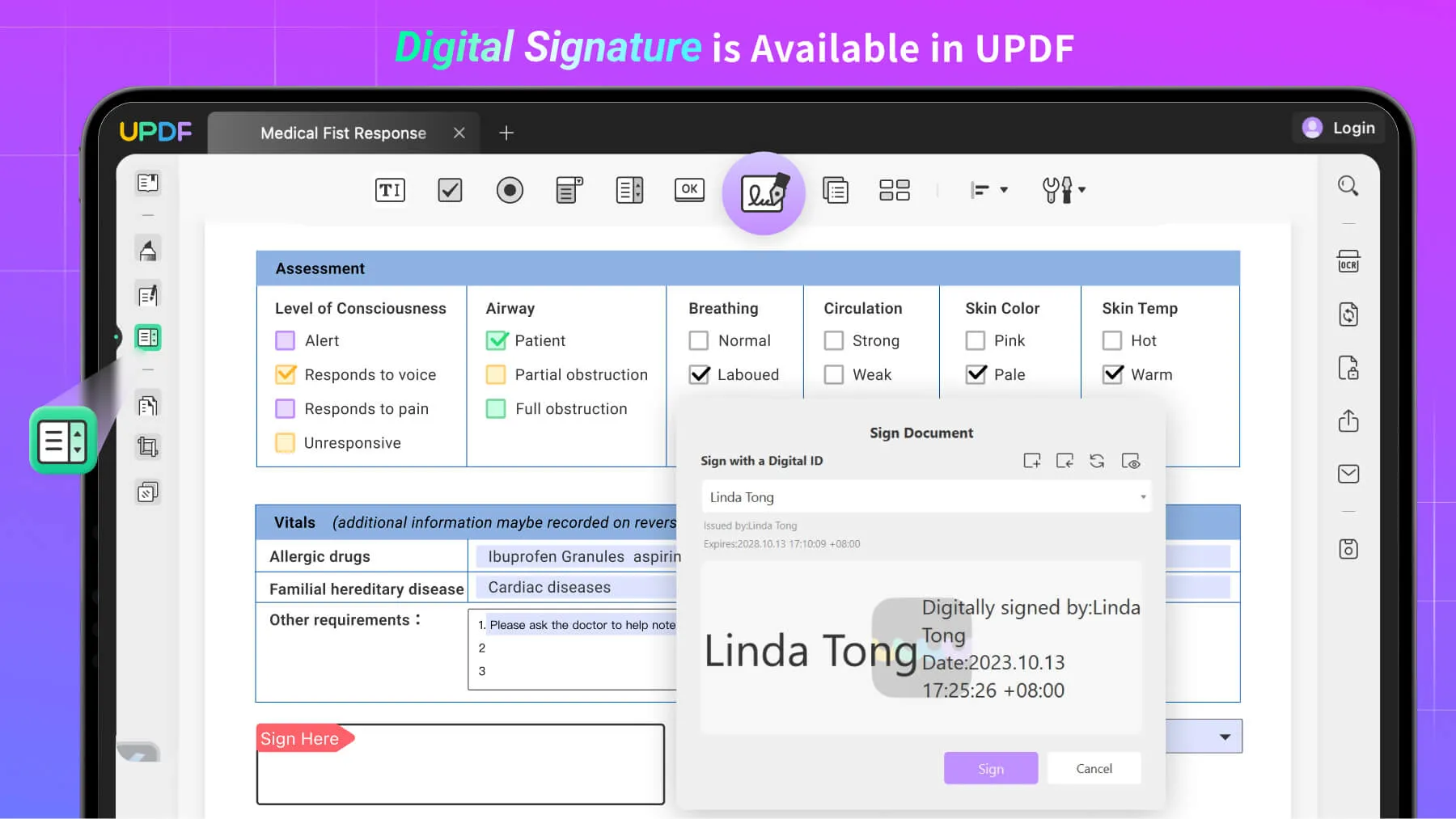
其易於使用的佈局確保安全、具有法律約束力的簽名可滿足工作和個人需求,從而加快文件的數位簽章流程。
如果您一直想知道“如何建立數位簽章?”,本指南將教您如何使用 UPDF 的高級功能正確簽署文檔,同時最大限度地減少所需的工作量。以下是您可以遵循的幾個簡單步驟:
在 UPDF 上建立數位簽章的步驟
第 1 步:下載 UPDF
首先下載 UPDF 並設定您的帳戶(如果尚未設定),程式可以直接從下面的按鈕下載,並且設定簡單又快速。
Windows • macOS • iOS • Android 100% 安全性
第 2 步:建立數位簽章欄位(可選)
開啟UPDF介面並上傳您要使用的表單範本。之後,按一下「準備表單」圖示即可取得您可以在文件中自訂的 PDF 欄位選項清單。
進入「準備表單」模式後,點選「數位簽章」按鈕。為名稱欄位選擇一個位置,填寫它,然後變更它的大小。您還可以更詳細地探索其設定以更改其外觀和功能。
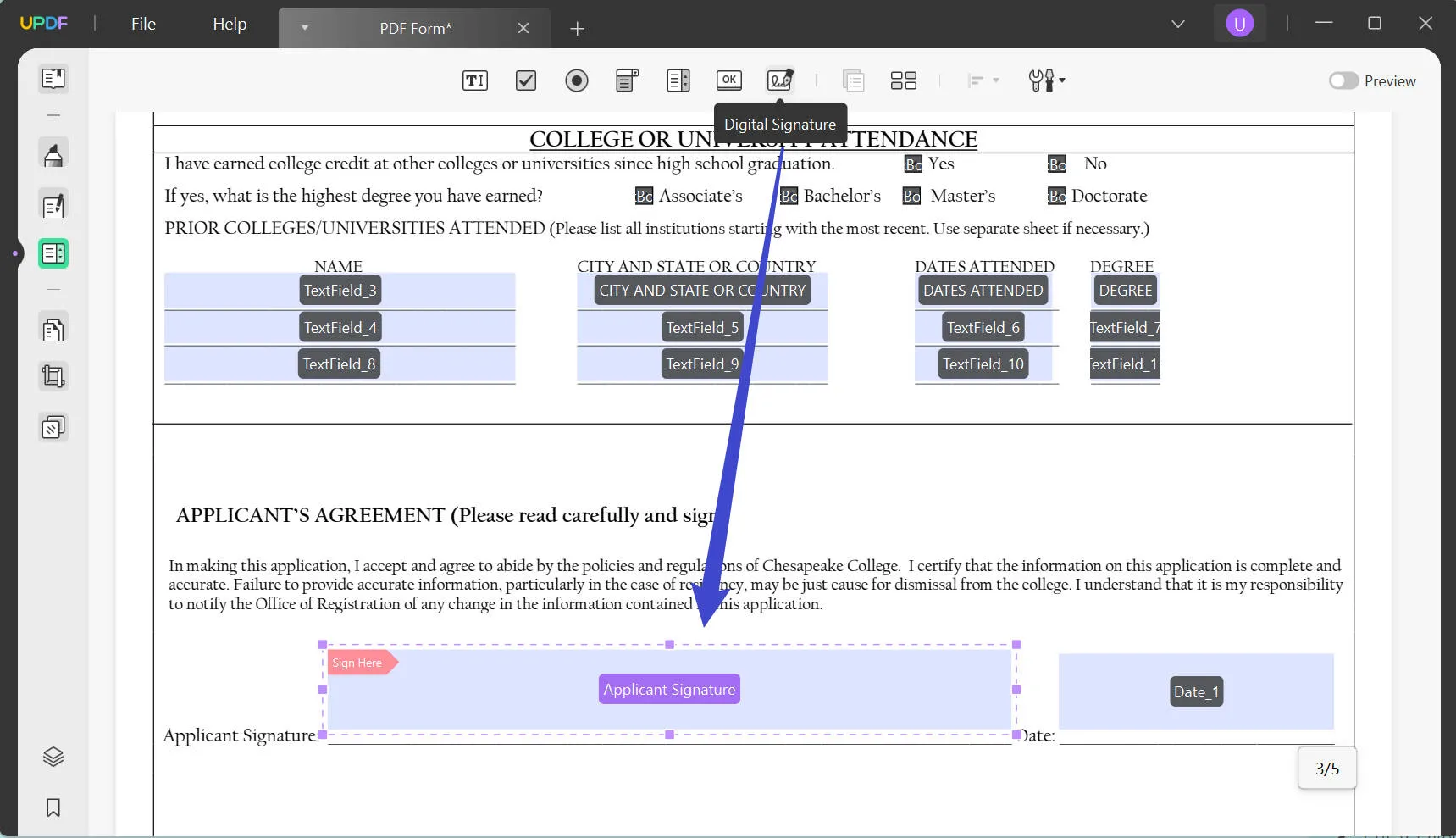
第 3 步:建立數位身分證
接下來,更改為“預覽”模式以像用戶一樣查看您的文件。在這裡,按一下它,您將看到以下階段的「簽署文件」視窗。
在 UPDF 上設定您的數位身分證既簡單又快速。首先點選「簽署文件」畫面右上角的「建立」按鈕。
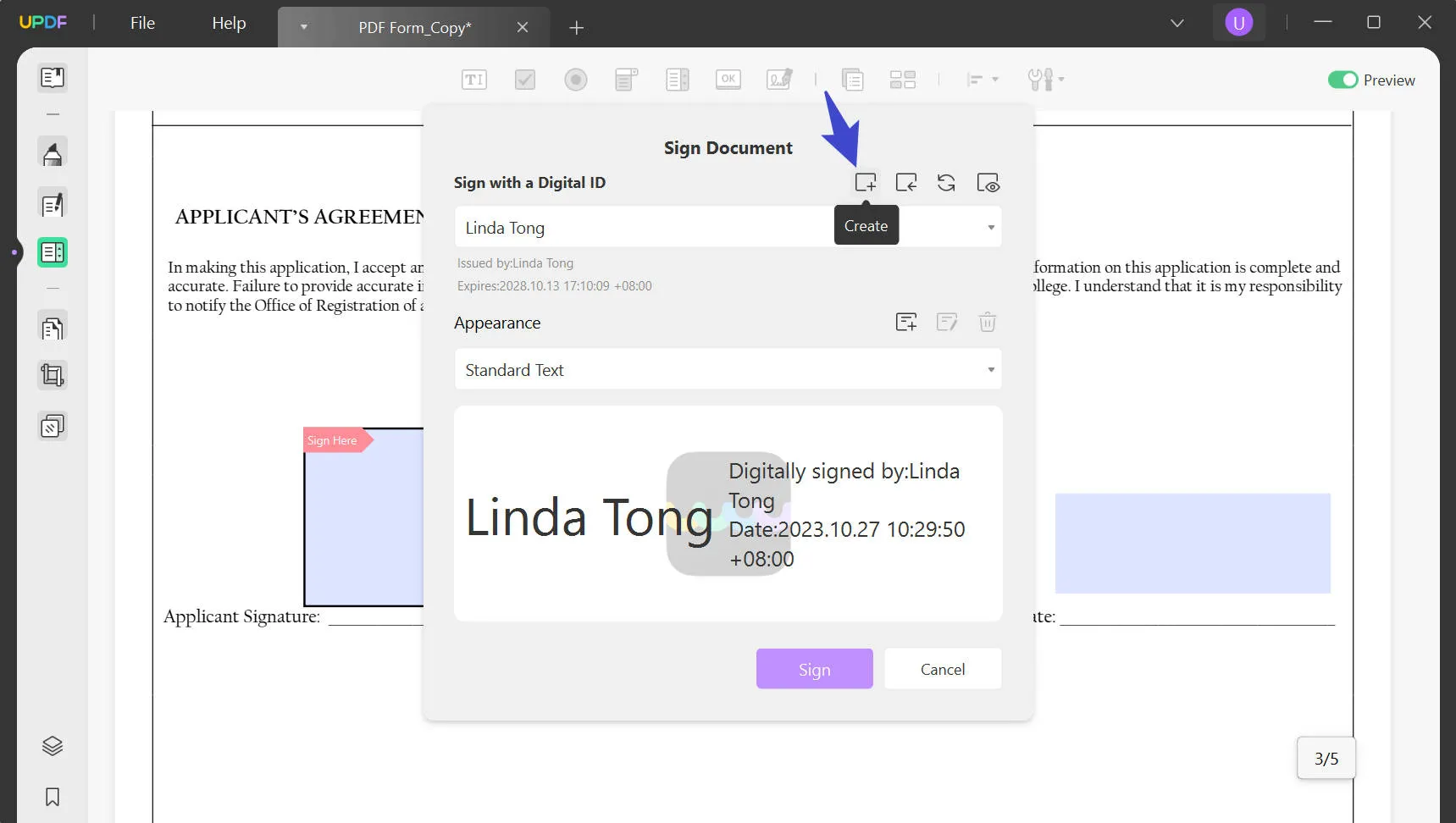
將出現一個彈出視窗“建立新的數位身分證”,要求提供個人訊息,例如您的姓名、電子郵件地址和組織。填寫此訊息後,按一下「確定」。
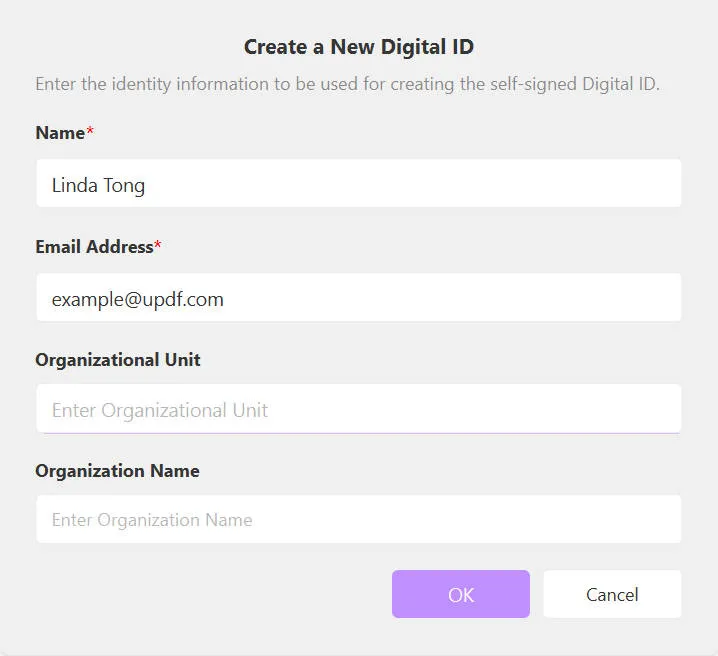
配置簽名外觀(可選):
您也可以自定義設置簽名的外觀,在“外觀”部分中,按一下“建立”圖示。
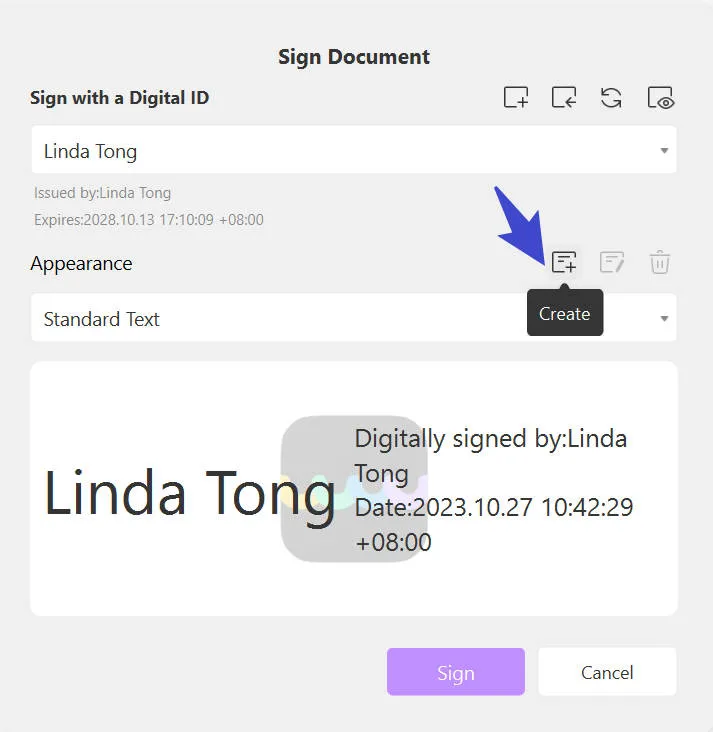
點擊“建立”後,您將進入“配置簽名外觀”螢幕,您可以在其中個性化您的簽名並設定簽名日期。完成後要完成並儲存簽名,只需按一下「確定」按鈕即可。
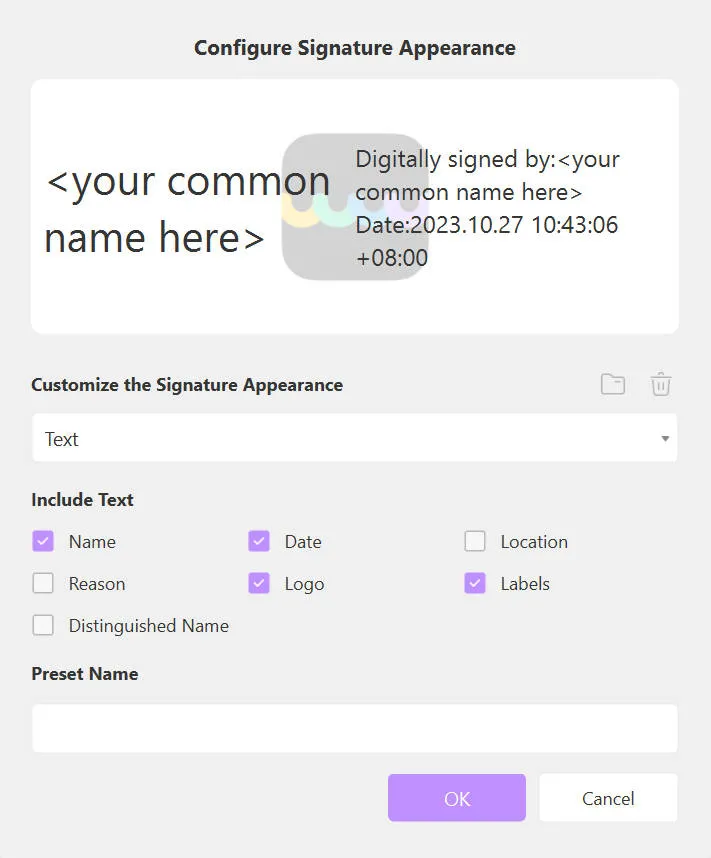
第 4 步:完成數位簽名
開啟新文件後,使用您的數位 ID 登入,只需登入後點擊「簽名」按鈕。
如果您想要最好的人工智慧 PDF 閱讀器, UPDF 是您的首選。立即下載,您會發現從編輯到建立數位簽章的一切都透過 UPDF 變得簡單。
Windows • macOS • iOS • Android 100% 安全性
如何在 Adobe Acrobat 中建立數位簽名
現在您已經熟悉了 UPDF,讓我們簡要了解如何在 Adobe Acrobat 中建立數位簽章:
在 Adobe Acrobat 上建立數位簽章的步驟
第 1 步:啟動 Adobe Acrobat
在您的電腦上,啟動 Adobe Acrobat。如果尚未安裝,您可以從 Adobe 網站下載它。啟動後,導覽至頂部欄上的“編輯”功能表並選擇“首選項”。
第 2 步:建立和管理您的簽名
轉到“類別”部分並選擇“簽名”。接下來,按一下“身分和受信任的憑證”,然後按一下“更多”。
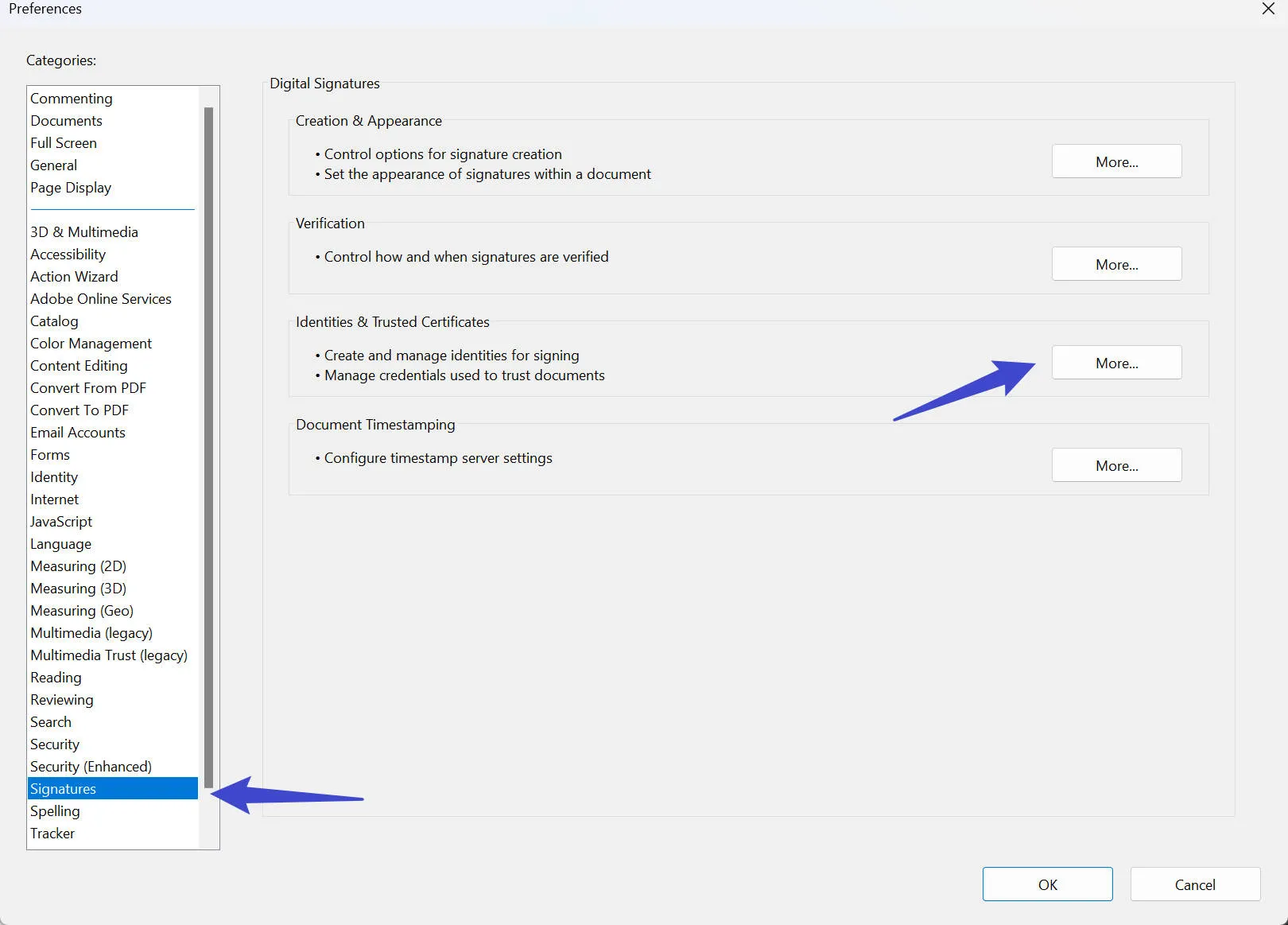
步驟 3:在 Adobe Acrobat 中建立數字 ID
下一步是點擊“新增 ID”,然後選擇“我現在要建立的新數字 ID”,最後點擊“下一步”。確保選擇標示為「新 PKCS#12 數位 ID 檔案」的選項。然後繼續點擊“下一步”。

將出現一個彈出視窗並提示您填寫資訊。請勿調整密鑰演算法、使用數位 ID 或國家。選擇“下一步”。
從那裡,為您的數位身分證選擇一個密碼。按下“完成”後,您將看到新的簽名。
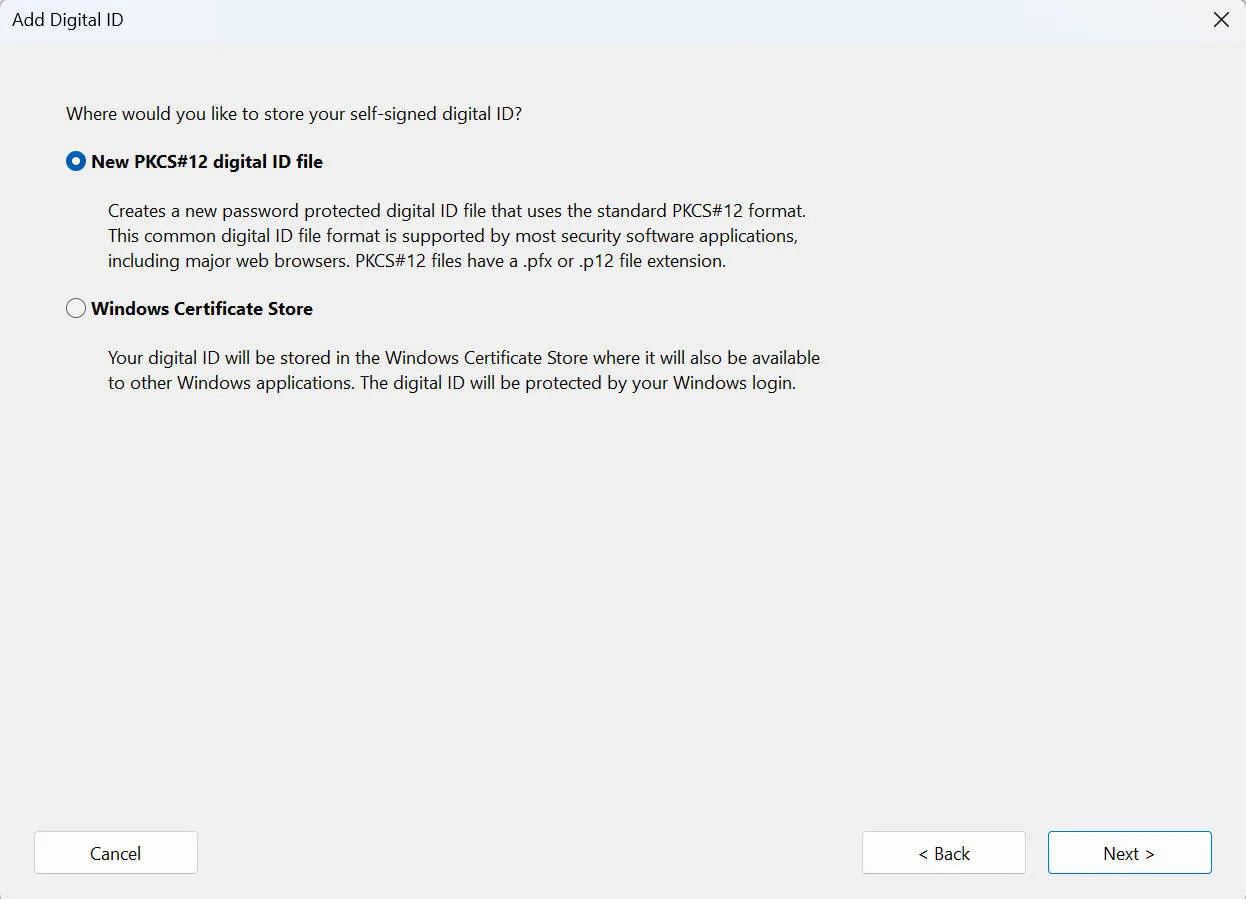
第 4 步:簽署您的文件
當您準備好簽署新編輯的文件時,只需單擊您想要簽署的部分,然後單擊右側垂直欄上的“證書”即可。
第 5 步:簽名
點擊“數位簽名”並按照提示進行操作。如有必要,您可以在放置簽名後調整簽名的大小和位置。
第 6 步:儲存您的文檔
為了使用數位簽名,請儲存您的文件。現在它已安全簽名,您可以下載它或與其他人共享。
建立您的數位簽名:UPDF 與 Adobe Acrobat
將 UPDF 與 Adobe Acrobat 等其他平台進行比較將幫助您在選擇數位簽章系統時做出明智的決定。以下是比較兩者的幾個因素:
| UPDF | Adobe Acrobat 標準版 | Adobe Acrobat 專業版 | |
| 定價 | 年度計劃:35.99 美元 永久計劃:59.99 美元 | 年度計劃:155.88 美元 | 包年套餐:239.88 美元 |
| 數位簽名 | ✔ | ✘ | ✔ |
| 光學字元辨識 | ✔ | ✘ | ✔ |
| 人工智慧集成 | ✔ | ✘ | ✘ |
| 100+ 貼紙 | ✔ | ✘ | ✘ |
| 性價比高 | ✔ | ✘ | ✘ |
| 相容性 | Windows、Mac、iOS、安卓 | Windows | Windows、Mac、iOS、安卓 |
定價
UPDF:UPDF 是一種經濟實惠的選擇,可提供一流的服務和功能。 UPDF 幫助企業和個人以低廉的成本獲得出色的成果。也就是說,UPDF 套餐的起價為每年 35.99 美元,並提供許多強大的功能。這裡有UPDF 的獨家折扣,您現在可以以年度最優惠的價格升級!
Adobe Acrobat:Adobe Acrobat 有自己的功能,但其較高的價格可能使其對某些消費者來說不太可行。根據計劃的不同,Adobe Acrobat 每年的費用約為 239.88 美元。
優點
UPDF:UPDF 具有使用者友好且有效的介面,可快速輕鬆地產生數位簽名,並具有豐富的自訂選項。此外,UPDF 還提供各種套餐,以滿足只尋求安全有效的數位簽章服務的客戶的預算。
Adobe Acrobat:憑藉其豐富的工具箱,Adobe Acrobat 提供的不僅僅是數位簽章;它允許使用者以複雜而複雜的方式操作、轉換和使用 PDF 文件。
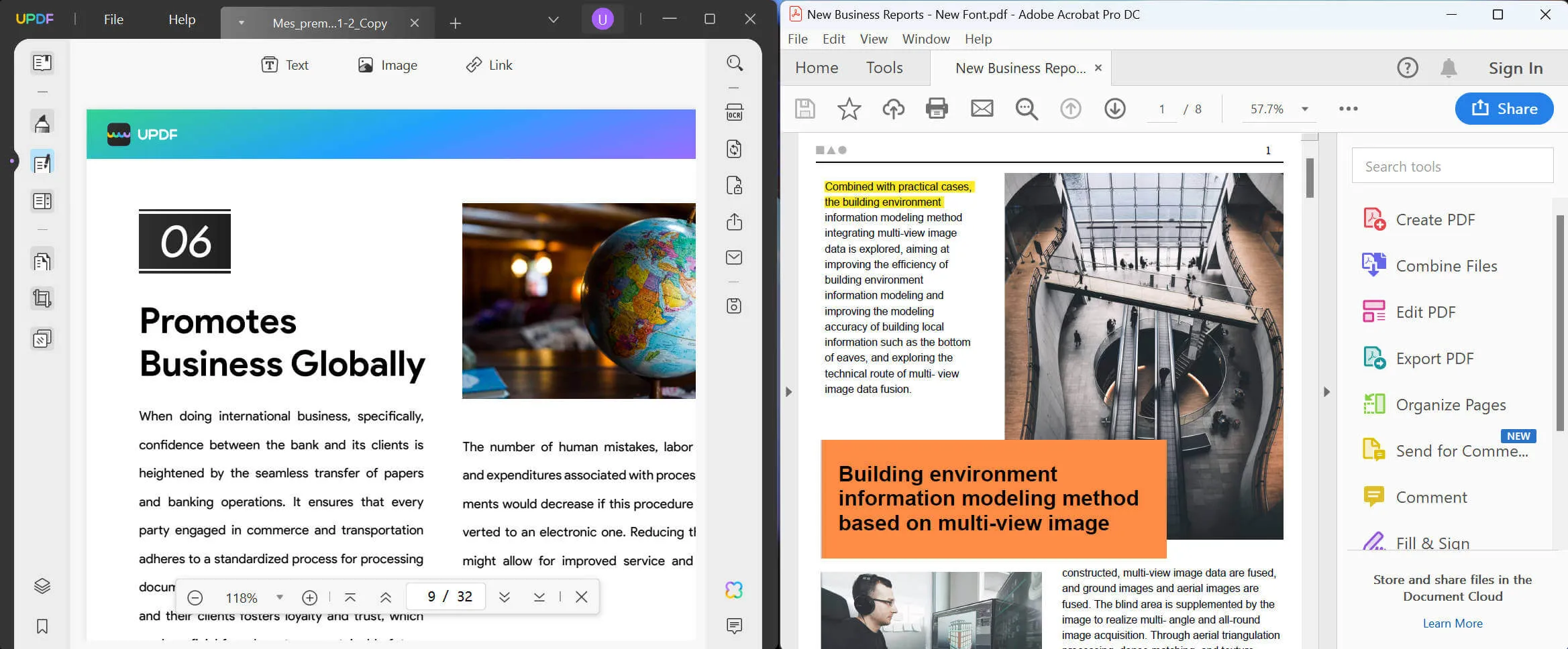
缺點
UPDF:UPDF 非常擅長管理文件和數位簽名,但目前它與 Adobe Acrobat 一樣出名。
Adobe Acrobat:Adobe Acrobat 的廣泛功能選項可能會讓主要尋求數位簽章功能的使用者感到害怕,甚至可能超出他們的需求。此外,當客戶只尋求簽名功能時,Adobe Acrobat 的年度費用可能無法滿足客戶的要求。
等級
UPDF:UPDF 由於強調數位簽名、速度和用戶友好的佈局而受到許多客戶的喜愛。
Adobe Acrobat:儘管 Adobe Acrobat 因其多功能性而受到稱讚,但其廣泛的功能對於有特殊需求的個人來說可能有點難以管理。
我可以在線上建立免費的數位簽名嗎?
即使您可以使用平板電腦、筆、滑鼠或類似簽名的字體在線上免費創建看似手寫或電子簽名的內容,但它們不是數位簽名,不應被視為數位簽名。目前還沒有安全的在線創建數位簽名的方法。為了區別於簡單的手寫或電子簽名,線上數位簽名使用安全且加密的身份驗證機制。
簡而言之,數位簽章在合法時會使用雜湊函數來確保文件的真實性。它們需要頂級保護和由既定機構頒發的唯一數位ID。有了這個數位身分證,就可以確保簽名是真實的而不是偽造的。
考慮到所需的複雜性和安全性,為什麼一些網路平台不提供免費的數位簽章產生是可以理解的。然而,這正是 UPDF 的優勢所在。 UPDF 是安全和高效方面的明智且有用的選擇。
UPDF 簡化了安全數位簽名,並提供了可以安全地儲存您的數位簽名的數位 ID 選項。 UPDF平台不僅為您提供創建專業數位簽名的系統,還可以幫助您匯入第三方的數位簽名證書,以便您的文件在不斷變化的數位世界中永不過時。
建議:使用 UPDF 建立您的數位簽名
我們希望這份創建數位簽章的逐步指南對學習如何製作數位簽章有所幫助。雖然 Adobe Acrobat 在數位時代已被廣泛使用,但我們認識到,有時最有用的工具是簡單直接的數位簽名平台,這就是UPDF發揮作用的地方。
UPDF 是您安全文件管理的終極盟友。其易於使用的介面和法律合規性使其成為滿足您所有簽名需求的最佳選擇。如果您想開始使用 UPDF 創建自己的數位簽名,請免費下載我們的軟件並立即註冊!
Windows • macOS • iOS • Android 100% 安全性
 UPDF
UPDF
 Windows
Windows Mac
Mac iPhone/iPad
iPhone/iPad Android
Android UPDF AI 在線
UPDF AI 在線 UPDF 數位簽名
UPDF 數位簽名 PDF 閱讀器
PDF 閱讀器 PDF 文件註釋
PDF 文件註釋 PDF 編輯器
PDF 編輯器 PDF 格式轉換
PDF 格式轉換 建立 PDF
建立 PDF 壓縮 PDF
壓縮 PDF PDF 頁面管理
PDF 頁面管理 合併 PDF
合併 PDF 拆分 PDF
拆分 PDF 裁剪 PDF
裁剪 PDF 刪除頁面
刪除頁面 旋轉頁面
旋轉頁面 PDF 簽名
PDF 簽名 PDF 表單
PDF 表單 PDF 文件對比
PDF 文件對比 PDF 加密
PDF 加密 列印 PDF
列印 PDF 批量處理
批量處理 OCR
OCR UPDF Cloud
UPDF Cloud 關於 UPDF AI
關於 UPDF AI UPDF AI解決方案
UPDF AI解決方案  AI使用者指南
AI使用者指南 UPDF AI常見問題解答
UPDF AI常見問題解答 總結 PDF
總結 PDF 翻譯 PDF
翻譯 PDF 解釋 PDF
解釋 PDF 與 PDF 對話
與 PDF 對話 與圖像對話
與圖像對話 PDF 轉心智圖
PDF 轉心智圖 與 AI 聊天
與 AI 聊天 PDF 轉成 Word
PDF 轉成 Word PDF 轉成 Excel
PDF 轉成 Excel PDF 轉成 PPT
PDF 轉成 PPT 使用者指南
使用者指南 技術規格
技術規格 產品更新日誌
產品更新日誌 常見問題
常見問題 使用技巧
使用技巧 部落格
部落格 UPDF 評論
UPDF 評論 下載中心
下載中心 聯絡我們
聯絡我們










